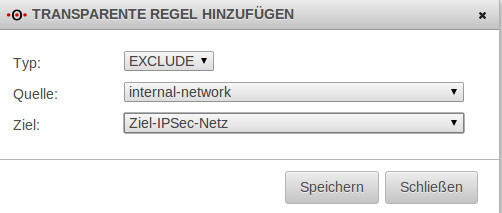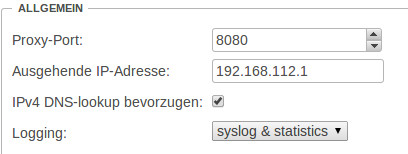| Zeile 9: | Zeile 9: | ||
#Gehen Sie auf "Anwendungen => Http Proxy => Transparenter Modus" | #Gehen Sie auf "Anwendungen => Http Proxy => Transparenter Modus" | ||
#Fügen Sie eine neue transparente Ausnahme Regel hinzu | #Fügen Sie eine neue transparente Ausnahme Regel hinzu | ||
#Klicken Sie auf Speichern (beim Pop Up Fenster und im Hauptdialog) | |||
* Quelle: internes Netzwerk | * Quelle: internes Netzwerk | ||
Version vom 29. Dezember 2014, 13:53 Uhr
Einleitung
Transparente Ausnahme Regel
- Gehen Sie auf "Anwendungen => Http Proxy => Transparenter Modus"
- Fügen Sie eine neue transparente Ausnahme Regel hinzu
- Klicken Sie auf Speichern (beim Pop Up Fenster und im Hauptdialog)
- Quelle: internes Netzwerk
- Ziel: Remote IPSec Netz / Server
- Typ: Exclude
Ausgehende Proxy Adresse
- Gehen Sie auf "Anwendungen => Http Proxy => Allgemein"
- Tragen Sie bei "Ausgehende IP - Adresse" eine interne IP der Firewall ein. Diese IP sollte im Subnetz liegen welches, in der Phase 2 des IPSec Tunnel definiert wurde. (In diesem Wiki ist das die interne IP auf eth1)
- Klicken Sie auch Speichern